pdf页面裁剪是我们工作中常见的需求,有的时候我们只想保留想要的区域,裁剪pdf文档主要是为了让页面去掉不必要的区域,让重点内容更加凸显,去掉多余的边边角角。同时通过裁剪页面的方式,也能裁剪掉我们不想要体现的内容,比如一些签名、水印等信息,让页面看起来更加清爽。今天给大家介绍的方式可以快速进行PDF裁剪,只保留你想要的区域,最为突出的是,它可以一次性批量裁剪多个PDF文档!
想要裁剪PDF文档,尤其是批量裁剪PDF文档,这款鹰迅批量处理工具的优势就非常明显,它支持同时裁剪多个文档,而且它的功能非常齐全,它不仅拥有强大的PDF工具,所有功能不管是单个文件还是同时处理多个文件都是支持的。另外它还有Word、Excel、图片、文本文件、PPT工具,它拥有批量重命名、批量整理文件、批量格式转换、批量修改文档内容等200种功能,因此有了这一个软件,就等于安装了一堆工具,以后遇到各种文档处理问题,基本用这一个工具就够了。
另外与市面上很多在线pdf裁剪处理不同,这款工具所有操作都是离线处理,文档不会上传到服务器,因此文档的安全性非常有保障,不用担心泄露,特别适合对文档保密性有要求的朋友。现在我们就一起来看看具体如何进行PDF裁剪的操作吧!
PDF裁剪效果预览
处理前:
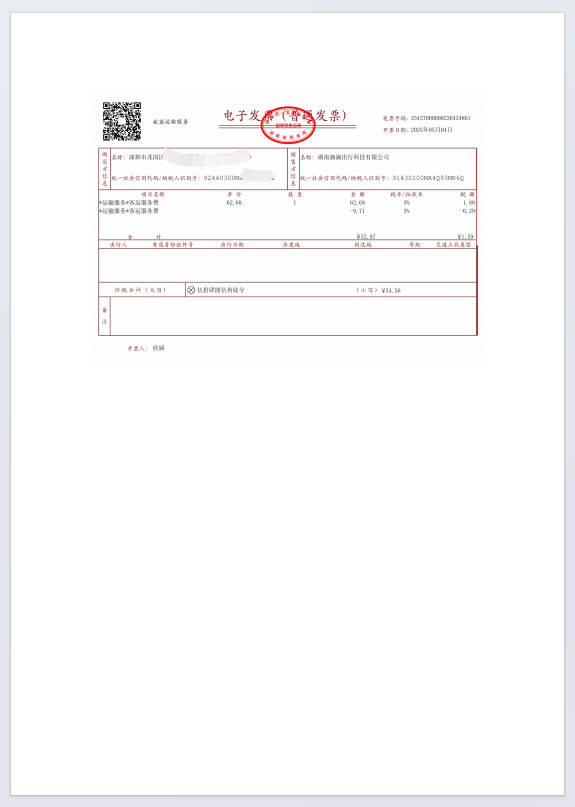
处理后:
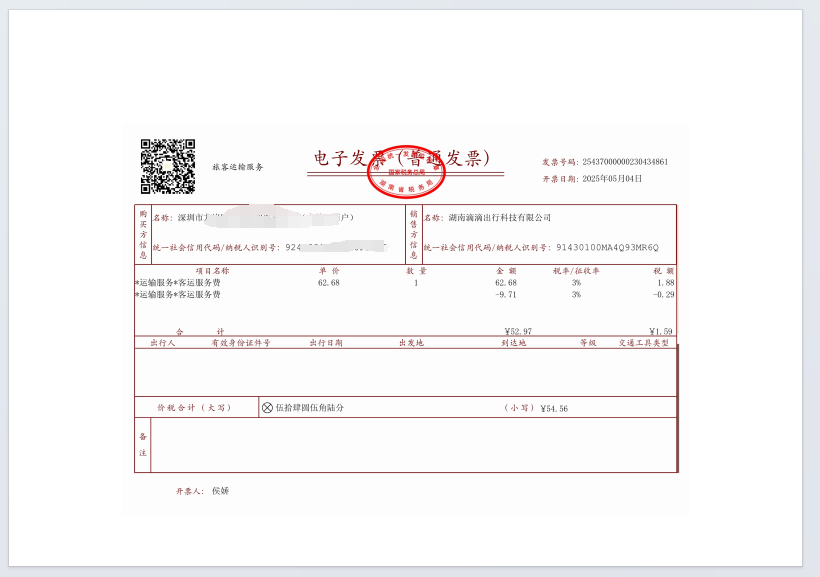
PDF裁剪操作步骤
1、搜索进入鹰迅办公官网,下载并打开「鹰迅批量处理工具箱」。
在软件左侧有非常多工具,我们选择「PDF工具」,然后在右侧的页面处理分类中选择「PDF 页面裁剪」功能。
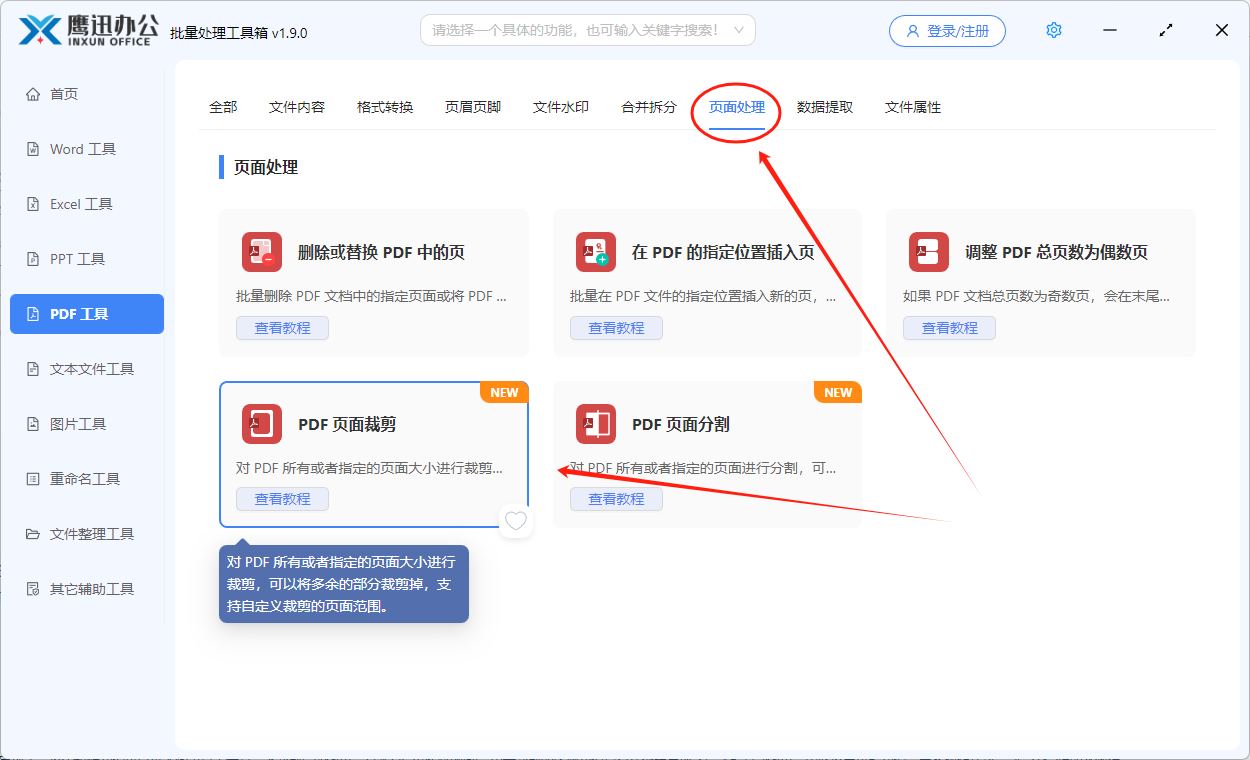
这里还有很多其他的功能,有兴趣的朋友都可以来试试。
2、选择需要进行裁剪的 PDF 文档。
这里可以同时添加多个PDF文档,软件会按照设定一次性对多个文档进行裁剪。
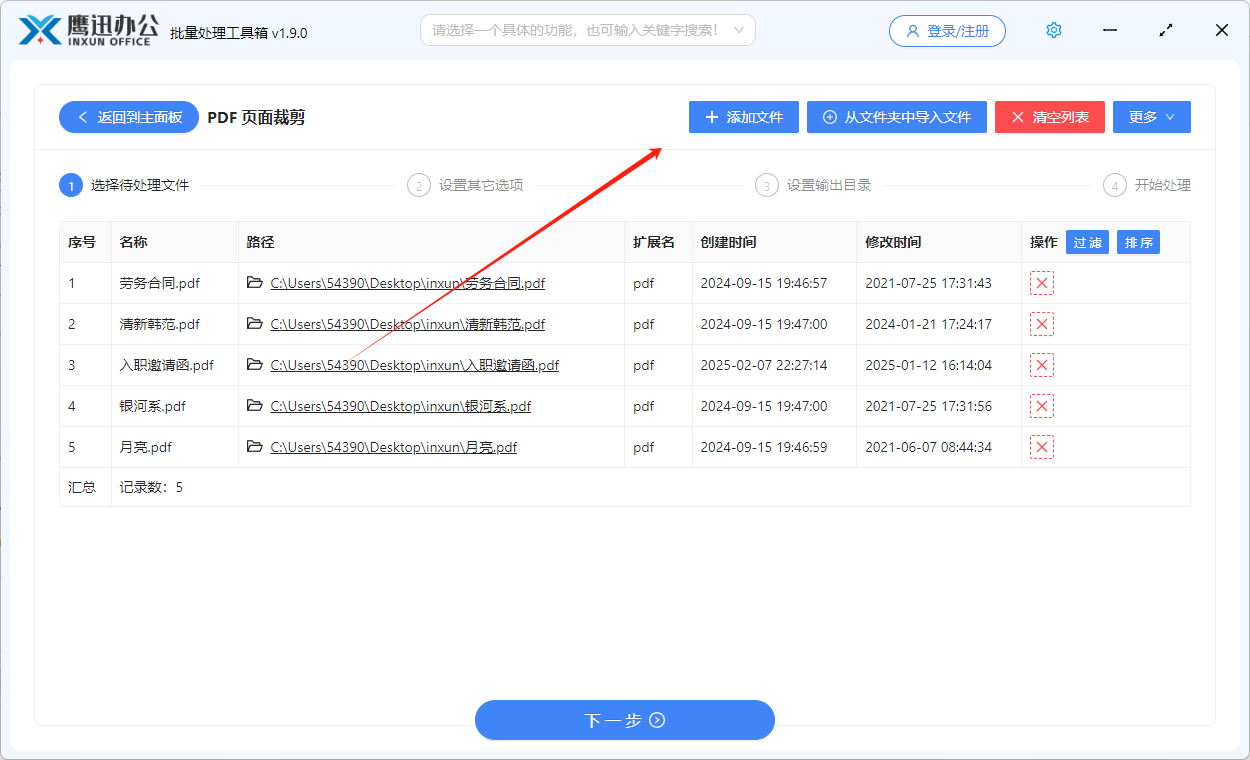
3、设置PDF裁剪的选项。
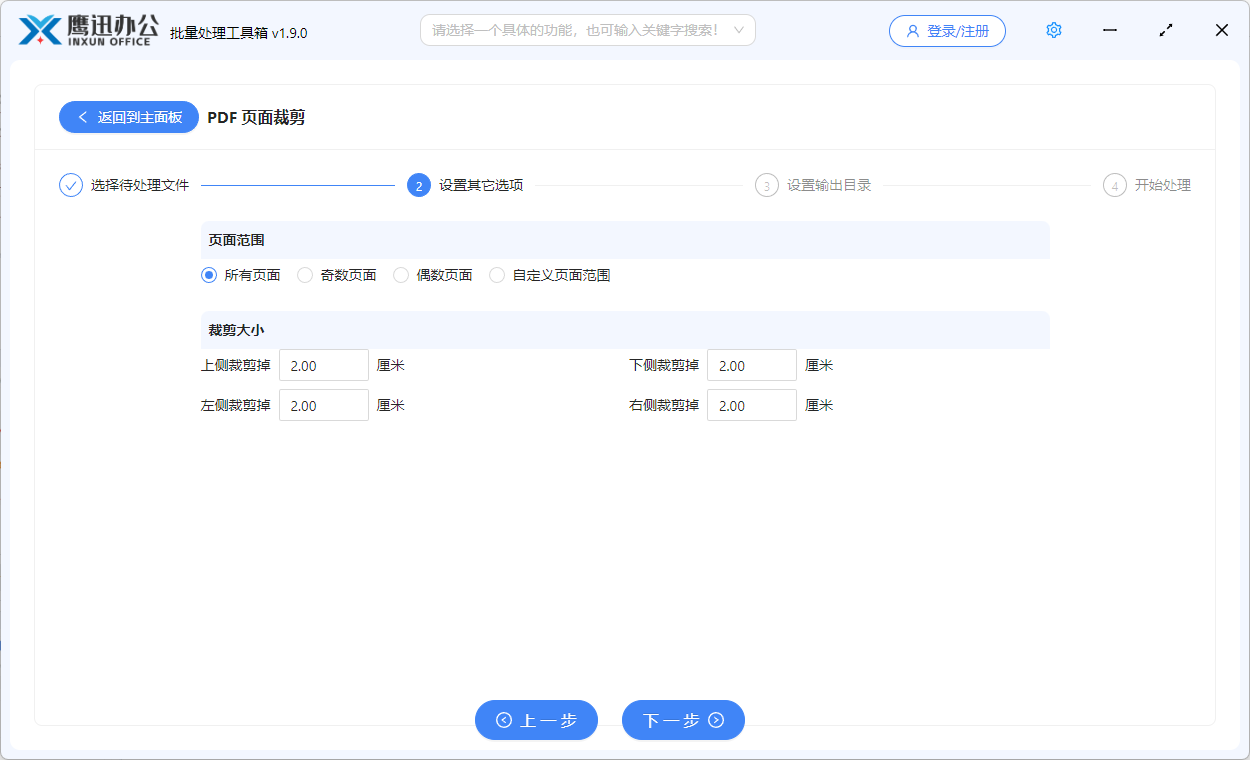
这个页面非常重要,我们既可以设置裁剪的页面范围,也可以设置裁剪的区域。
在裁剪的时候,可以通过固定比例来裁剪页面,设置想要裁剪的尺寸,就可以实现我们裁剪的需求了,大家可以根据自己的需要进行设置和选择。
4、设置裁剪后的PDF文档输出目录。
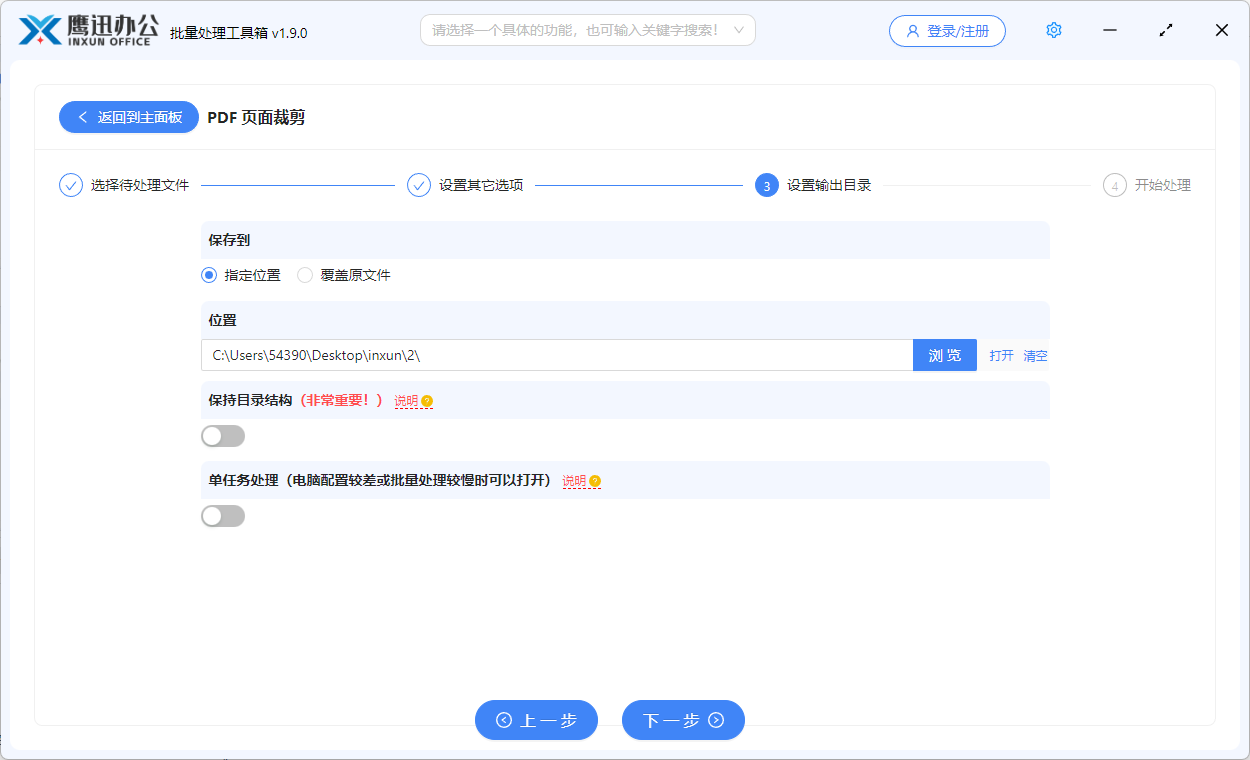
5、PDF页面裁剪完成。
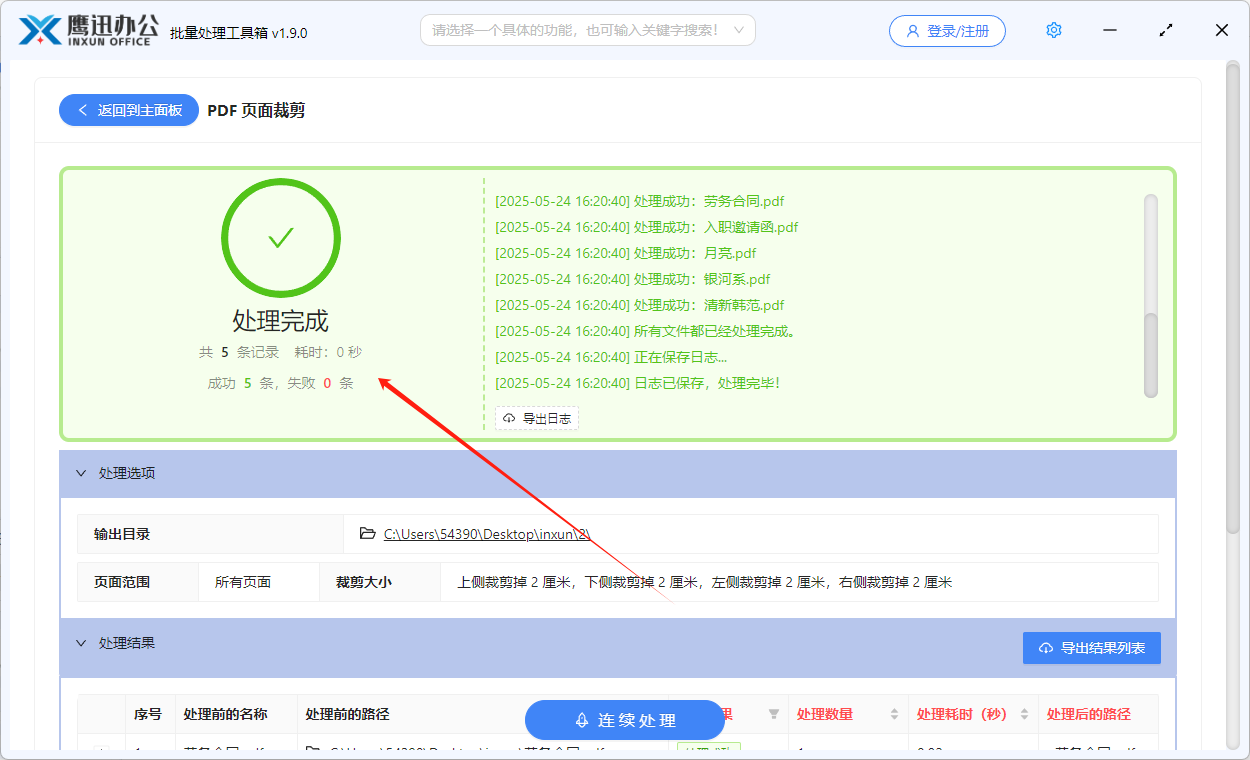
简单几步,我们就可以批量裁剪多份PDF文档,即使是1000份文档也能一次处理。有了这款批量处理工具,有了多份pdf文档,谁还会一张张的裁剪呀,再也不用担心熬夜加班了。
如果您对软件的操作有任何疑问或者建议,都可以在软件主页联系到我们。
